
Fer trucades des de l’app Missatges del Mac
A l’app Missatges, pots iniciar una trucada de vídeo o àudio amb una o més persones que tinguin un Mac, un iPhone o un iPad que compleixi aquestes condicions.
Nota: Has d’iniciar sessió al FaceTime amb el teu compte d’Apple i comprovar que el FaceTime estigui activat.
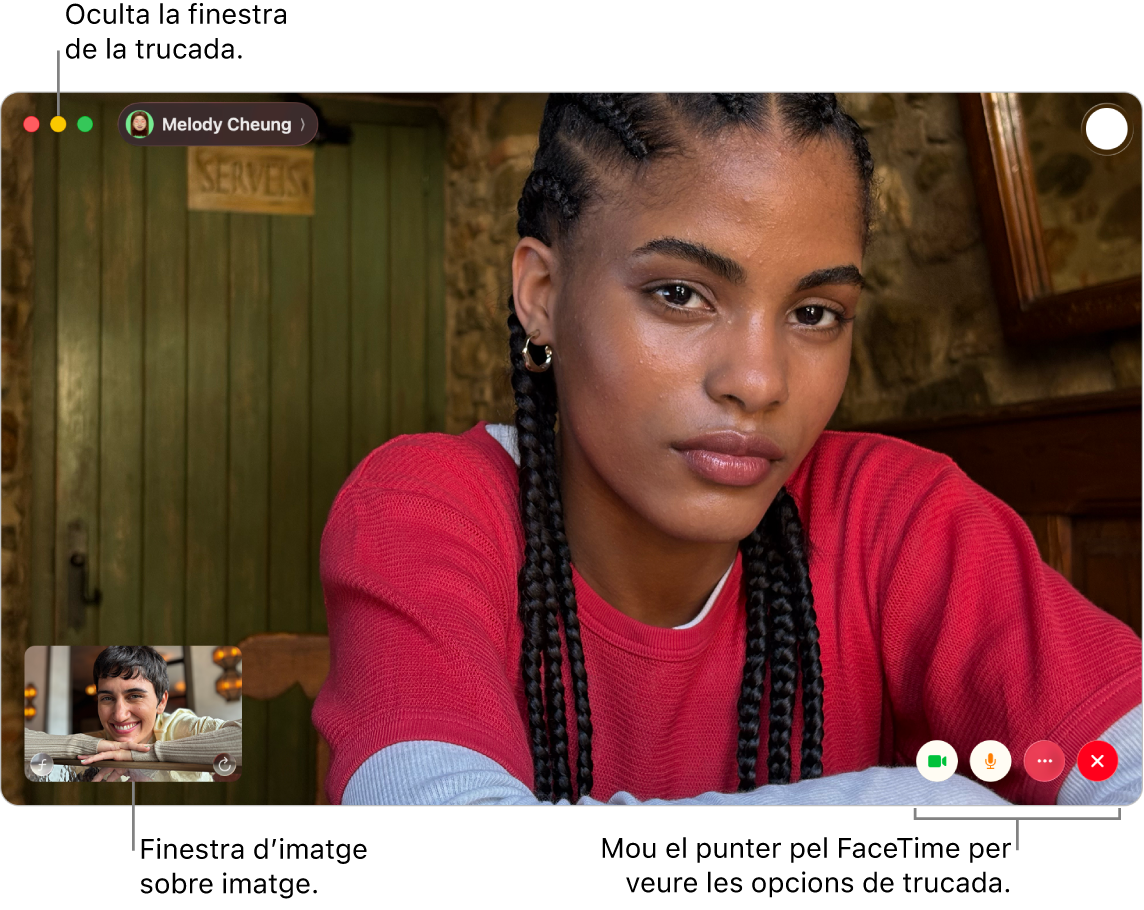
Ves a l’app Missatges
 del Mac.
del Mac.Selecciona o comença una conversa amb una persona o un grup.
Fes una de les accions següents:
Fes clic a
 a l’angle superior dret de la finestra i selecciona “Vídeo del FaceTime” o “Àudio del FaceTime” per començar la trucada a l’instant. Consulta Fer i rebre trucades al FaceTime.
a l’angle superior dret de la finestra i selecciona “Vídeo del FaceTime” o “Àudio del FaceTime” per començar la trucada a l’instant. Consulta Fer i rebre trucades al FaceTime.Nota: Quan un usuari que no té càmera respon a una trucada de vídeo, és representat per un monograma i un mesurador del nivell de so en comptes del vídeo.
Fes clic a la icona del contacte o del grup a la part superior i, després, fes clic a
 . Si hi ha més d’un número a la targeta del contacte, selecciona el número al qual vols trucar. Si només hi ha un número, la trucada comença immediatament.
. Si hi ha més d’un número a la targeta del contacte, selecciona el número al qual vols trucar. Si només hi ha un número, la trucada comença immediatament.Si no pots seleccionar el número de telèfon, comprova que hagis configurat l’iPhone i el Mac per fer trucades telefòniques.
Nota: Les trucades telefòniques que fas i reps al Mac es computen en minuts i poden estar sotmeses a tarificació.
Quan algú t’inclou en una trucada de grup del FaceTime, pots afegir-te a la trucada des de la conversa de l’app Missatges. Només has de fer clic a “Accedeix” a la bafarada de missatge del FaceTime (Consulta Requisits del FaceTime en grup.)